Туннель GRE между Cisco и роутером DrayTek
ООО «Цифровой Ангел»


В этой статье рассказывается, как настроить туннель GRE между Cisco и роутером DrayTek Vigor а так же настроить IP-адрес туннеля GRE на обеих сторонах. Туннель GRE поддерживается DrayOS с версией прошивки 3.8.2 или новее.
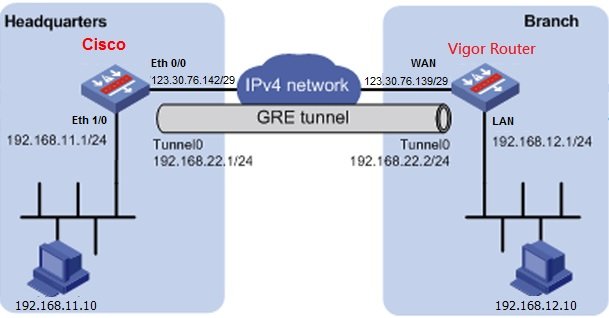
Настройка маршрутизатора Cisco
1. Создайте интерфейс туннеля GRE на Cisco:
- Настройте IP-адрес для интерфейса GRE Tunnel
- Уменьшите MTU до 1400 байтов, чтобы избежать проблемы фрагментации.
- В качестве источника туннеля введите IP-адрес WAN-интерфейса Cisco.
- В качестве пункта назначения туннеля введите WAN IP-адрес маршрутизатора Vigor Router.
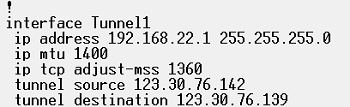
> 2. Добавьте маршрут к сети Vigor Router для отправки в туннельный интерфейс GRE

Настройка маршрутизатора Vigor
Перед настройкой туннеля убедитесь, что служба PPTP включена в разделе VPN и удаленный доступ >> Управление удаленным доступом.
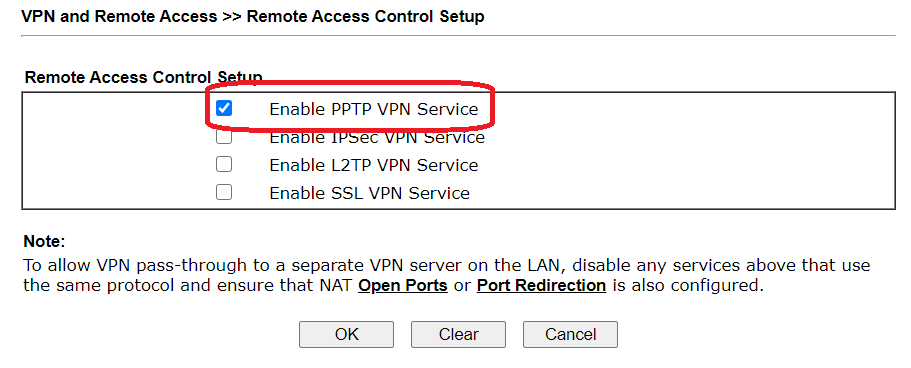
3. На маршрутизаторе Vigor перейдите в VPN and Remote Access >> LAN to LAN, чтобы создать профиль следующим образом:
- Введите Profile Name
- Установите Enable this profile
- Включить туннельный режим GRE
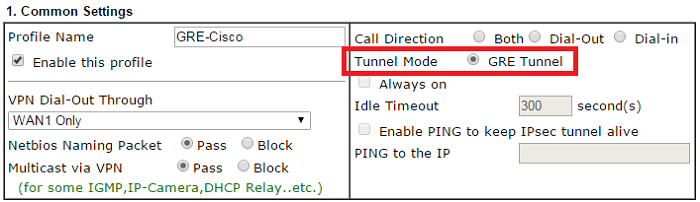
4. В настройках GRE:
- Введите Peer GRE IP в качестве IP-адреса туннельного интерфейса Cisco CRE.
- Введите My GRE IP в качестве IP-адреса в той же подсети, что и Peer GRE IP.

5. В настройках сети TCP / IP:
- Введите My WAN IP как WAN IP Vigor Router.
- Введите Remote Gateway IP качестве IP- адреса Cisco WAN.
- Введите Remote Network IP /Mask сети в качестве сети Cisco.
- Введите Remote Local IP /Mask в качестве локальной сети маршрутизатора Vigor Router.
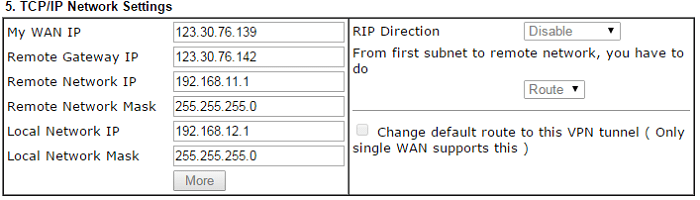
Проверка подключения
После того, как туннель будет установлен, с компьютера в локальной сети Vigor Router мы сможем пинговать сеть 192.168.11.0/24.
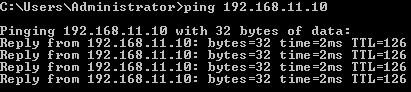
IP-адрес интерфейса GRE также доступен.
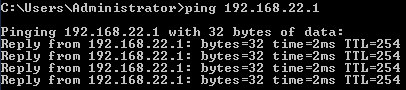
> Фактически, с помощью команды «tracert» мы увидим, что пакеты сначала отправляются на IP-адрес интерфейса GRE.

На ваш e-mail было отправлено письмо с регистрационной информацией.
Пожалуйста, дождитесь письма, так как контрольная строка изменяется при каждом запросе.




